Nội dung
Trong bài viết này mình sẽ hướng dẫn backup dữ liệu FastPanel lên Google Drive một cách đơn giản nhất.
Hướng dẫn backup dữ liệu FastPanel lên Google Drive
Đầu tiên các bạn hãy đăng nhập vào trang quản trị FastPanel theo liên kết: https://IP_Server:8888.
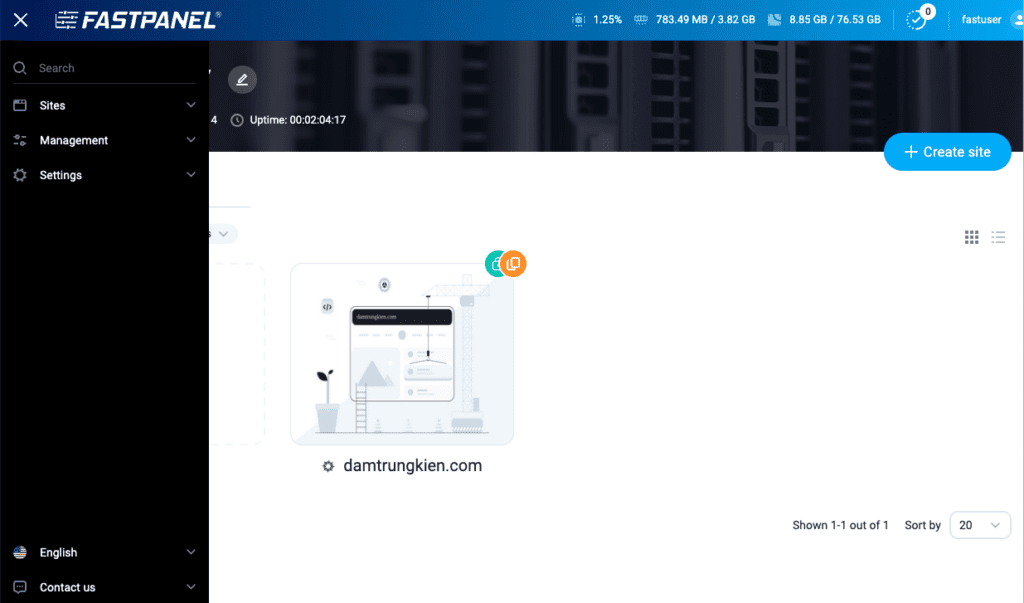
Đăng nhập thành công bạn sẽ thấy giao diện chính như hình. Bây giờ thực hiện tiếp bước thêm tài khoản Google vào FastPanel nhé.
Bước 1: Cài đặt tài khoản Google Drive vào FastPanel.
Tại Menu FastPanel các bạn chọn: Management >> Backup copies
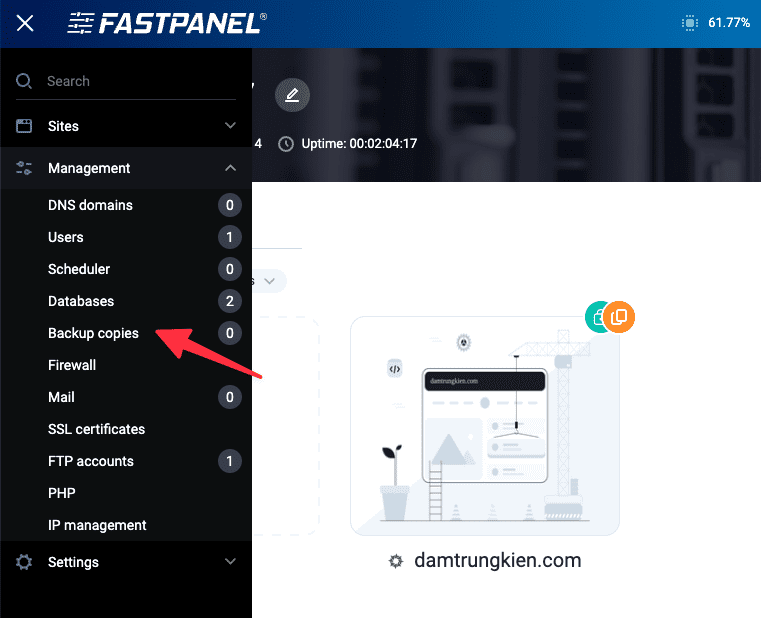
Tiếp tục bấm vào Backup accounts >> New account
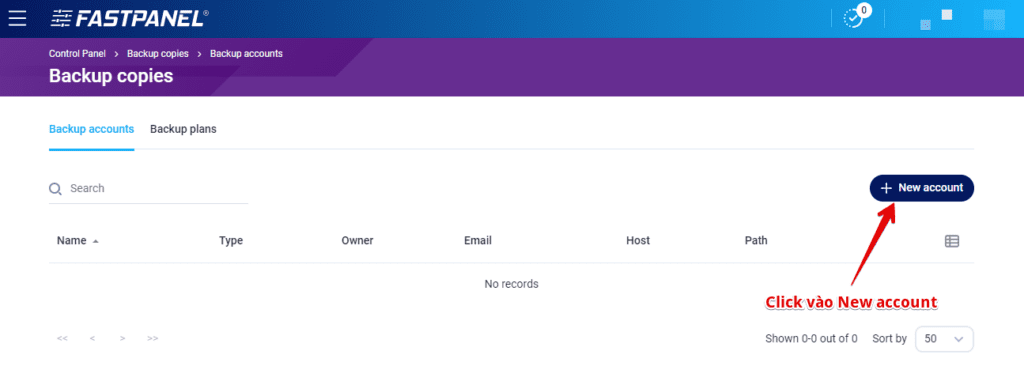
Tiếp theo bạn điền các thông tin cần thiết như sau:
- Đặt tên cho tài khoản backup
- Chọn loại backup, backup sang Google drive nên bạn có thể chọn Google, ngoài ra bạn cũng có thể chọn Dropbox, sao lưu tại máy chủ, sao lưu qua SCP hoặc FTP
- Nhập gmail (tài khoản Google drive)
- Chọn vị trí sao lưu trên Google drive
- Copy mã code
- Nhấn vào link để chuyển hướng sang trang tài khoản Google
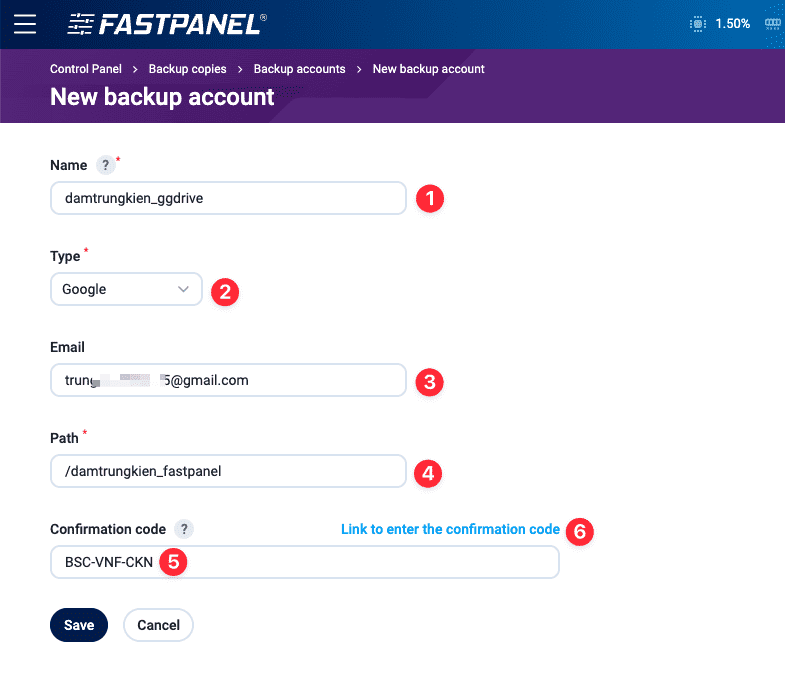
Tại trang kết nối tài khoản Google, bạn nhập mã code vào như hình.
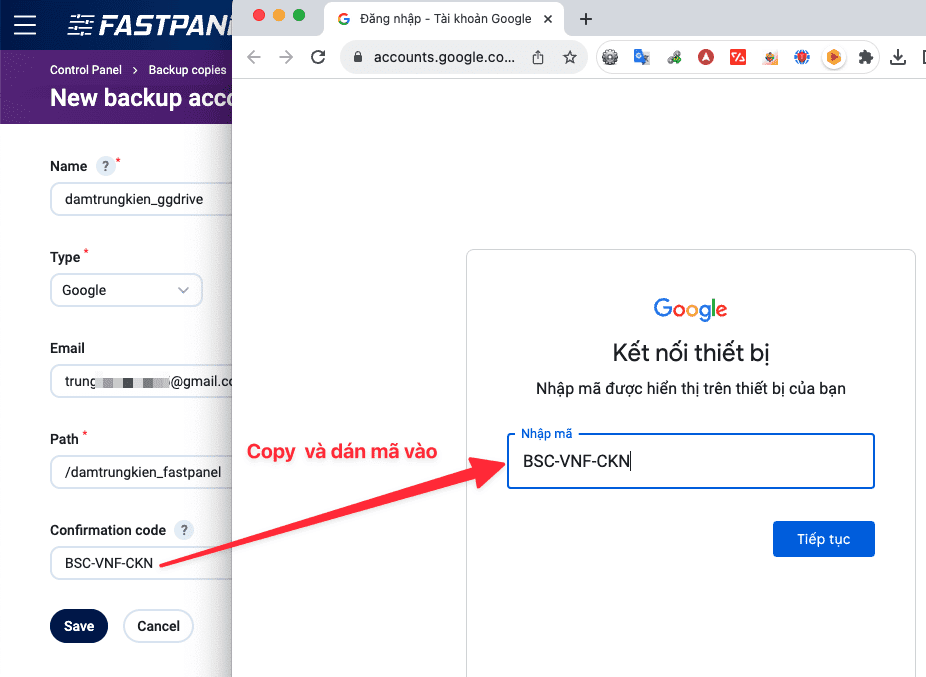
Tiếp tục chọn đúng tài khoản Google cần lưu Backup.
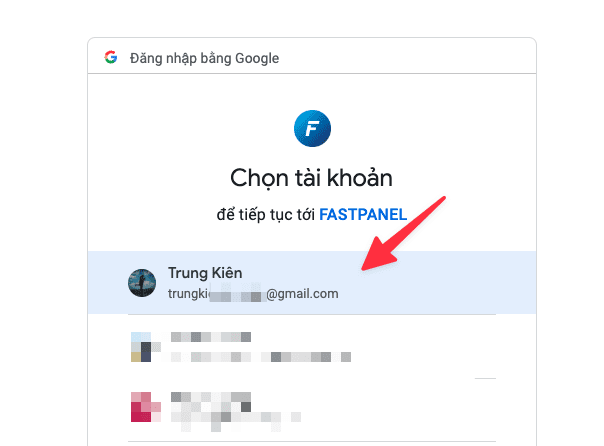
Nhấn Cho phép để hoàn tất kết nối.
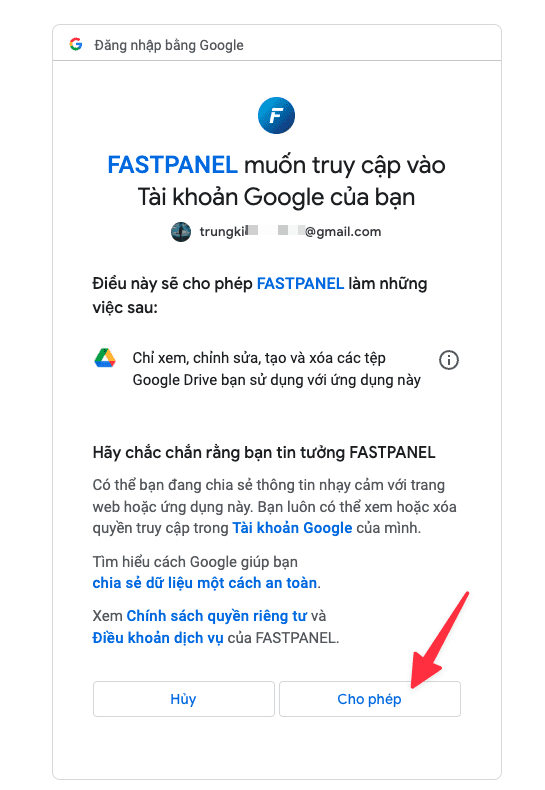
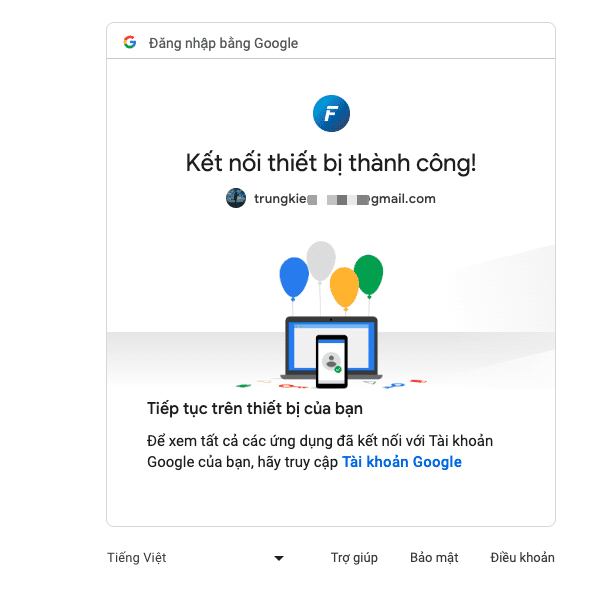
Bây giờ thì bạn hãy quay lại FastPanel và bấm Save cấu hình.
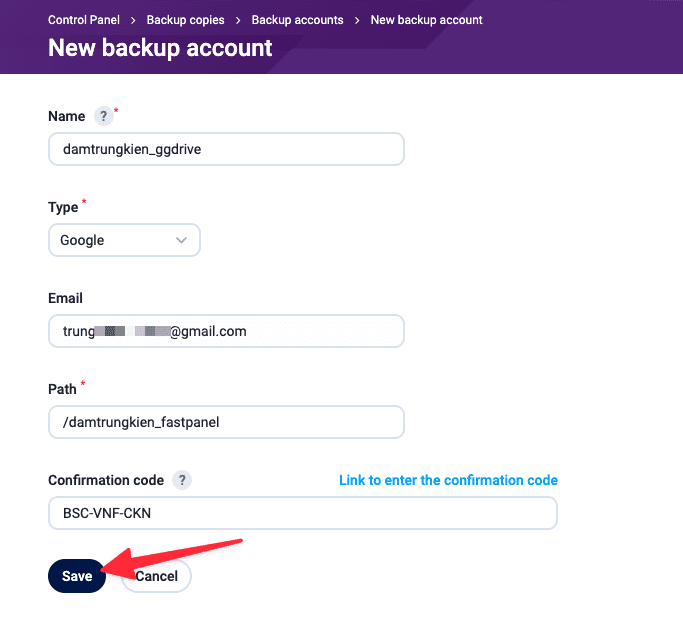
Bước 2: Tạo lịch backup
Để lên lịch backup bạn chuyển sang tab Backup plans >> New plan để tạo lịch mới. Tiếp theo bạn điền các thông tin cần thiết như sau:
1. Đặt tên cho lịch backup định kỳ
2. Chọn tài khoản đã kết nối sang Google drive trước đó
3. Backup copies limit * : số bản sao muốn lưu lại trên Google Drive. Bạn cần tính toán dung lượng của Drive để chọn lưu cho hợp lý.
4. Sites * Chọn website muốn sao lưu
5. Databases * Chọn database muốn sao lưu
6. Start time * Tuỳ chỉnh thời gian chạy Backup
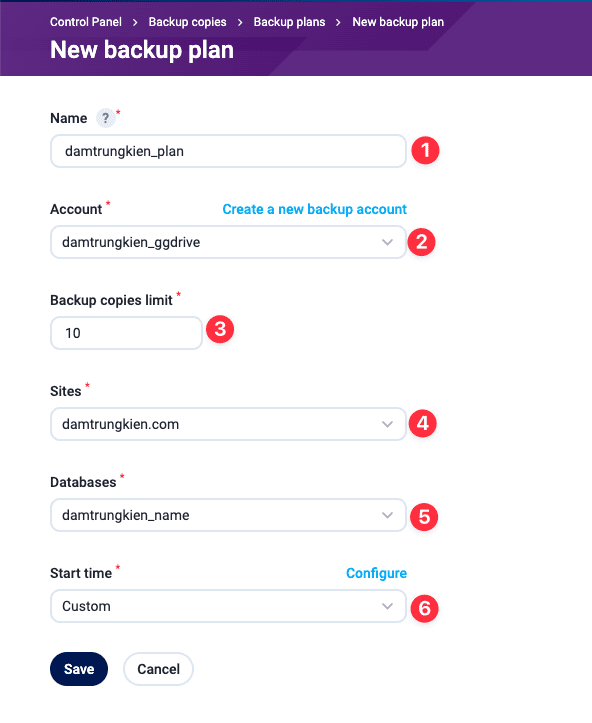
Để chọn thời gian cụ thể, tại phần Start time bạn click vào Configure và thiết lập khung giờ mình cần. Như ở đây, mình thiết lập thời gian chạy backup vào lúc 00:00 các ngày 1,10,20,30 hàng tháng.
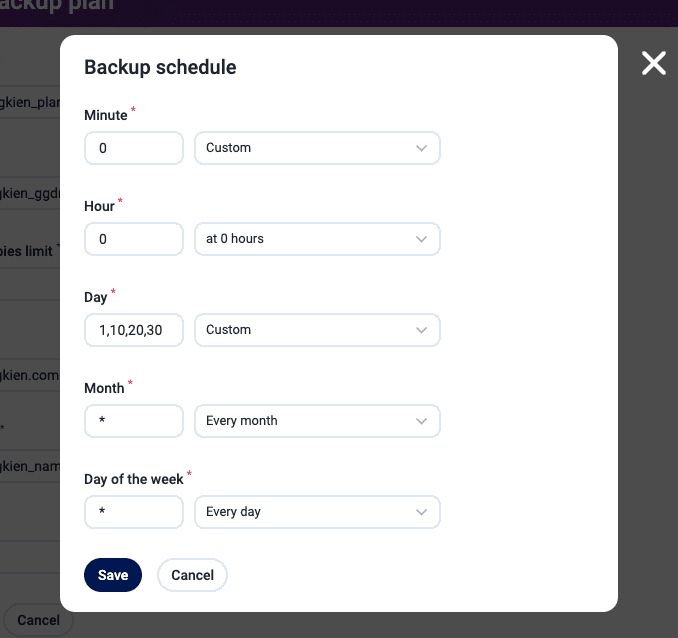
Tuỳ chỉnh xong bạn nhấn Save để lưu lại cấu hình.
Bước 3: Kiểm tra Backup
Để đảm bảo quá trình thiết lập chính xác, bạn hãy thử chạy Backup bằng cách nhấn vào icon như hình.
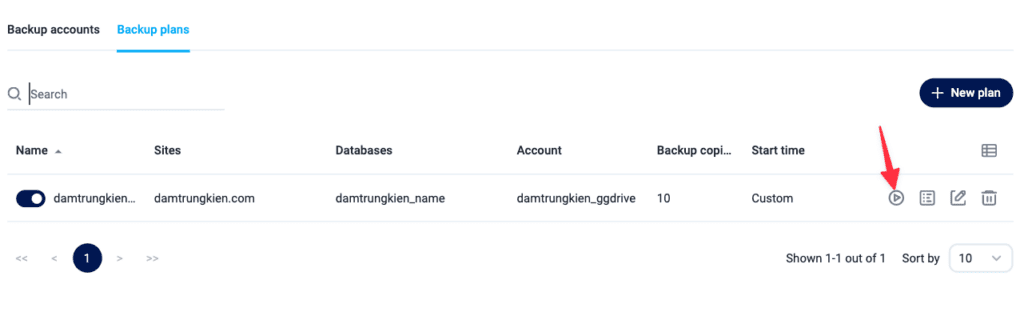
Sau khi chạy xong, bạn click vào icon bên cạnh để xem File backup đã được tạo chưa
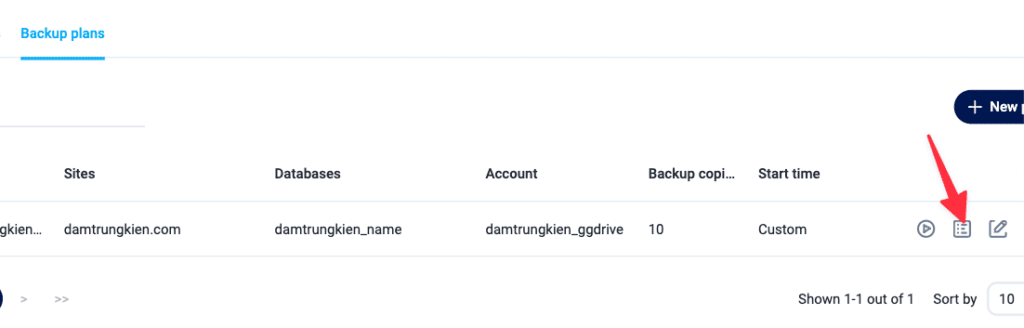
Nếu thấy File Backup như bên dưới, tức là bạn đã Backup thành công.
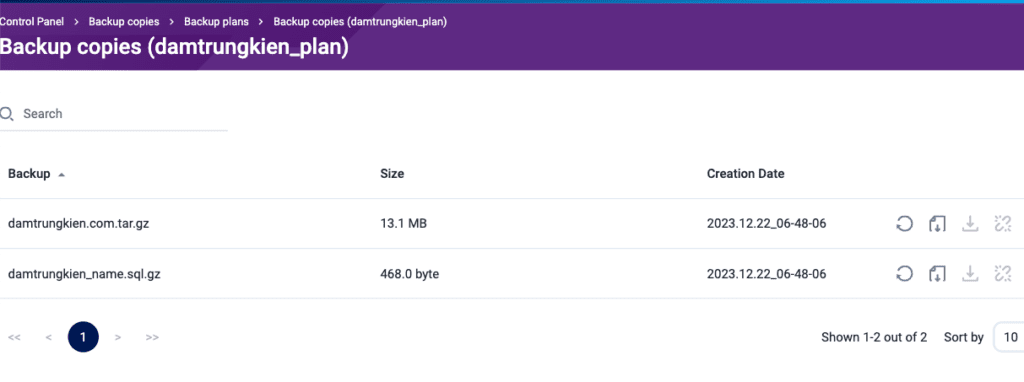
Tiếp đó bạn hãy vào Google Drive, và kiểm tra 2 File Backup kia đã được đẩy lên Drive thành công chưa. Và mình kiểm tra thì Backup đã được đẩy lên Google Drive thành công rồi.
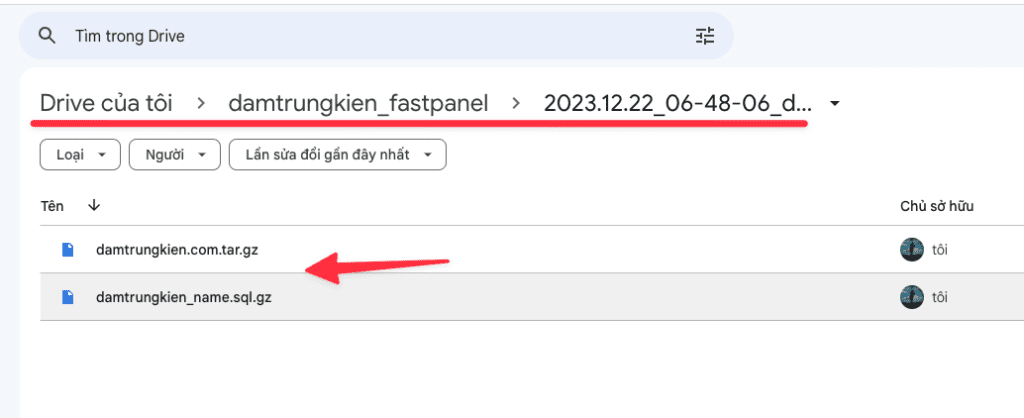
Như vậy ở trên mình đã hướng dẫn các bạn chi tiết cách cấu hình Backup dữ liệu từ FastPanel lên Google Drive. Hy vọng bài viết sẽ giúp ích cho bạn trong việc quản trị website, cũng như bảo vệ dữ liệu của mình được an toàn hơn. Chúc các bạn thực hiện thành công.!
Chúc các bạn thực hiện thành công!
Các bạn có thể tham khảo thêm các hướng dẫn sử dụng khác tại link bên dưới
Nếu các bạn cần hỗ trợ các bạn có thể liên hệ bộ phận hỗ trợ theo các cách bên dưới:
- Hotline 247: 028 888 24768
- Ticket/Email: Bạn dùng email đăng ký dịch vụ gửi trực tiếp về: support@azdigi.com

